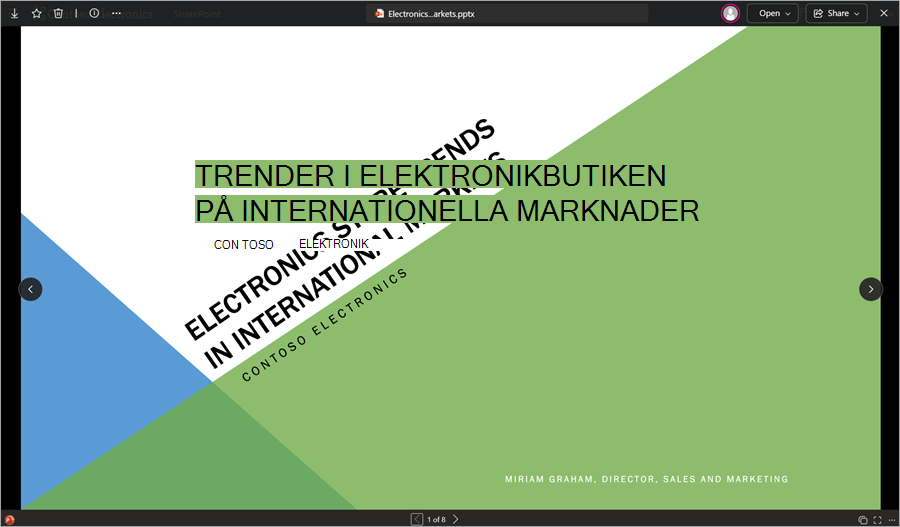Med PowerPoint Web App kan du granska gruppens bilder eller gå igenom en presentation i webbläsaren, utan att behöva vänta på att PowerPoint ska öppna presentationen på datorn.
-
Gå till ett dokumentbibliotek på din SharePoint webbplats, leta reda på den PowerPoint presentation du vill se, välj Fler åtgärder (...) > Förhandsgranska.
-
Klicka på pilknapparna längst ned på skärmen för att gå igenom bilderna eller klicka på Visa i helskärmsläge (längst ned till höger) för att spela upp bildspelet i helskärmsläge.
Snabbt lägga till några bilder
Om din kollega vill att du lägger till några bilder i grupppresentationen kan du snabbt göra det i webbläsaren.
-
Gå till ett dokumentbibliotek på SharePoint-webbplatsen och välj sedan den PowerPoint presentationen som öppnas i webbläsaren.
-
Välj Ny bild på fliken Infoga.
Om du vill göra ändringar i presentationen utöver vad du kan göra i webbläsaren gör du så här:
-
Gå till ett dokumentbibliotek på din SharePoint webbplats, leta reda på den PowerPoint presentation du vill redigera, välj Fler åtgärder (...) > Öppna > Öppna i app.
-
Spara presentationen i PowerPoint. Den sparas på SharePoint webbplats.
Skriva ut från webbläsaren
Om du vill skriva ut bilderna väljer du fliken Arkiv och sedan Skriv ut.
Obs!: Ett PDF-visningsprogram krävs för att skriva ut i PowerPoint Web App.
Mer information
Mer information om hur du använder PowerPoint Web App finns i PowerPoint Web App i korthet och Introduktion till PowerPoint Web App.